ブログやサイトを運営するにあたって、サイトを解析するツールがあると便利です。
サイト内の人気ページや不人気ページ、また、サイト訪問者の動向を把握することで、サイトを改善したり収益アップに繋げたりすることができます。
ここでは、WordPressテーマ「THE THOR」で、Googleが提供するアクセス解析ツール「Googleアナリティクス」を設定する方法を解説します。
Googleアナリティクスとは?
Googleアナリティクスとは、Googleが提供するアクセス解析ツールです。
Googleアナリティクスを利用することで、
- 現在何人の人が自分のサイトに訪れているか
- どのページがアクセスされているか
- 滞在時間はどれくらいか
- アクセス元(地域)はどこなのか
- 使われている媒体(デバイス)は何か
などをリアルタイムに知ることができます。
様々な数値や統計を参考にSEO対策にも役立てることができますので、ブログやサイトを作成したら是非取り入れておきたいツールの一つです。
有料版もありますが、基本無料で使えます。
THE THORでアナリティクスを設定する方法
このような便利な機能をもつGoogleアナリティクスですが、THE THORで利用するためには、
- GoogleアカウントとAnalyticsアカウントを取得
- トラッキングIDの取得
- THE THORのカスタマイズ画面でトラッキングIDを設定
という手続き必要になります。
一つ一つ解説していきます。
GoogleアカウントとAnalyticsアカウントを取得(登録)
Googleアカウントの取得(登録)
Googleのサービスを利用するためには、Googleアカウントが必要になります。
GoogleアカウントはGoogleのサービスを利用するためパスポートだとお考え下さい。
Googleアカウントは、以下のページで無料で取得できます。
取得済みの人は、Analyticsアカウントの取得に進んで下さい。
- 姓名、ユーザー名、パスワードを入力
- 電話番号の確認(6桁の確認コードを取得して認証)
- 生年月日、性別を入力
- プライバシーポリシーと利用規約へ同意する
で取得完了です。
ユーザー名@gmail.comというのがGoogleアカウントになり、メールアドレスとしても使えます。パスワードとともに使いますのでパスワードも忘れないようにしましょう。
Analyticsアカウントの取得
Analyticsアカウントの取得は無料です。
Analyticsアカウントの取得は、「Googleアナリティクス」から右上か左下の「さっそく始める」をクリックします。
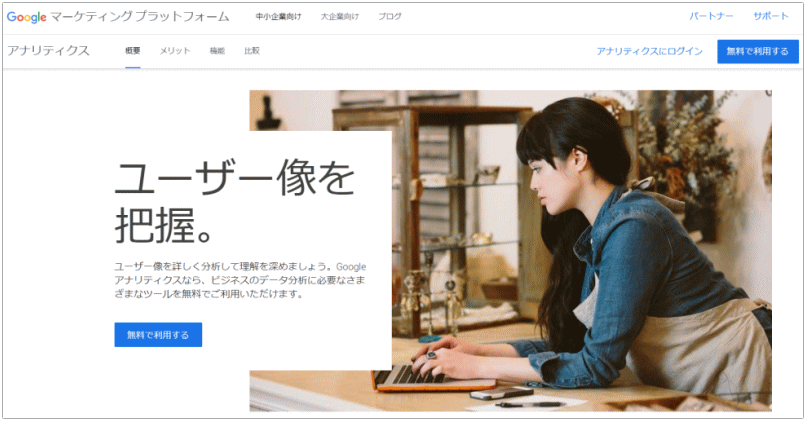
アカウントの設定
アカウントの設定画面で、自分がわかりやすいアカウント名を入力します。
アカウントのデータ共有設定は、デフォルト(全てチェック)のままでOKです。データ共有したくない項目があれは、チェックを外します。
「次へ」をクリックします。
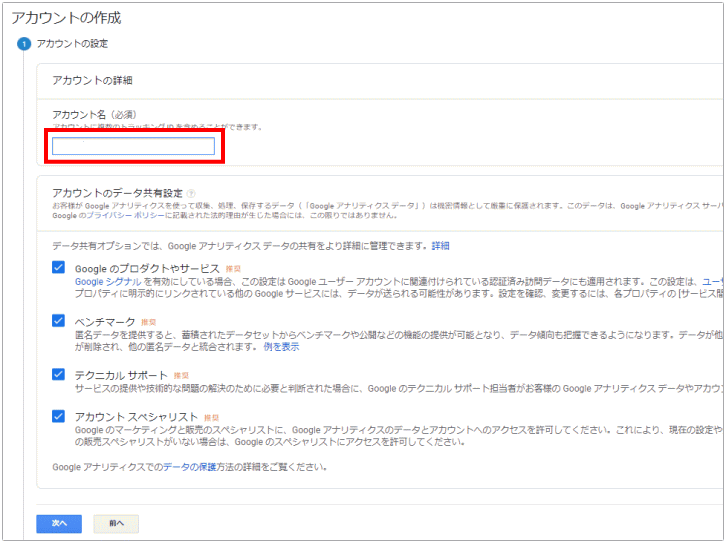
測定の対象設定
測定の対象設定では、1番上にある「ウェブ」を選択し、「次へ」をクリックします。
プロパティの設定
プロパティの設定では、解析(測定)したいサイトの名前とそのURLを入力し、サイトに合った業種を選択、レポートのタイムゾーンで日本を選択して「作成」をクリックします。
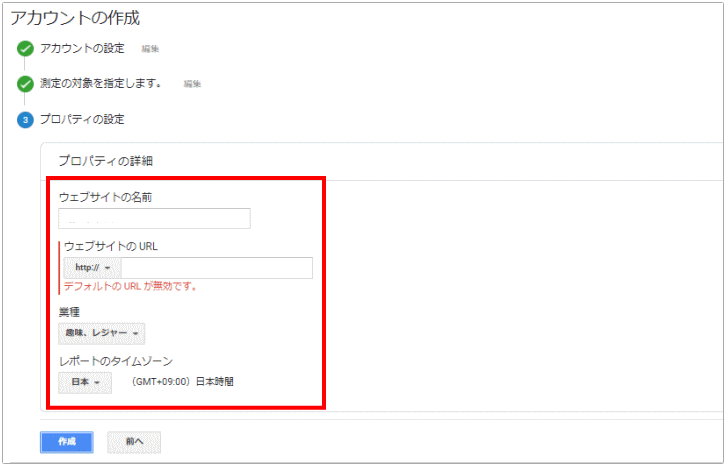 最後に「Googleアナリティクス利用規約」「Googleとのデータ共有に適用される追加条項」の2つにチェックボタンを入れて「同意する」ボタンをクリックします。
最後に「Googleアナリティクス利用規約」「Googleとのデータ共有に適用される追加条項」の2つにチェックボタンを入れて「同意する」ボタンをクリックします。
以上で、Analyticsアカウントの取得は完了です。
トラッキングIDの取得
アナリティクスの画面が表示されますので、左のメニューの下にある「管理」から「トラッキング情報」-「トラッキングコード」に遷移します。
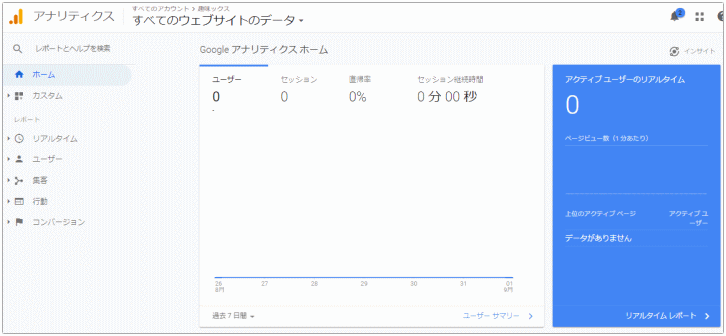
↓
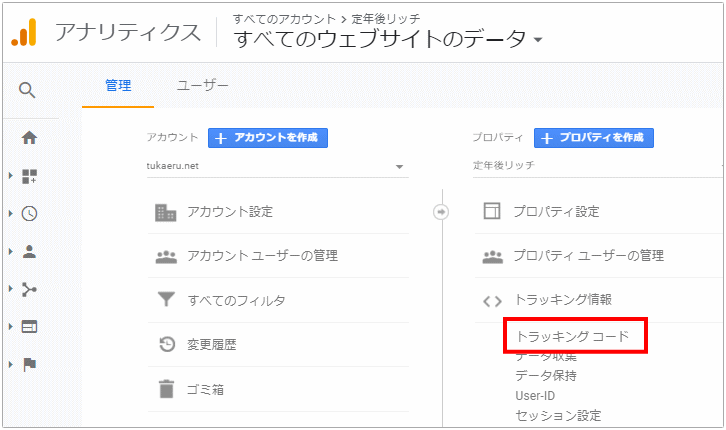
表示された画面で、トラッキングID(下図の場合は、UA-〇〇〇〇〇の部分)が表示されますので、これをメモしておくかコピーします。

以上で、トラッキングIDの取得は完了です。
本来、ブログやサイトを構築した時は、①のトラッキングコードをコピーして自分のサイトのhtmlに貼り付ける必要がありましたが、THE THORでは、トラッキングIDをカスタマイズ画面で設定すれば動作するようになっています。
THE THORのカスタマイズ画面でトラッキングIDを設定
Googleアナリティクスで登録したサイトに、上で取得したトラッキングIDをセットします。
WordPressにログインし、管理画面から「外観」-「カスタマイズ」と遷移し、「基本設定」-「アクセス解析設定」へと遷移します。
アクセス解析設定画面が表示されたら、「Google AnalyticsのトラッキングID」に上で取得したトラッキングID(UA-〇〇〇〇〇)をセットして「公開」をクリックします。
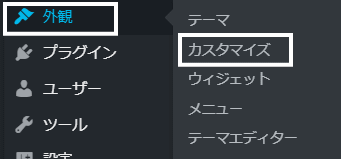
↓
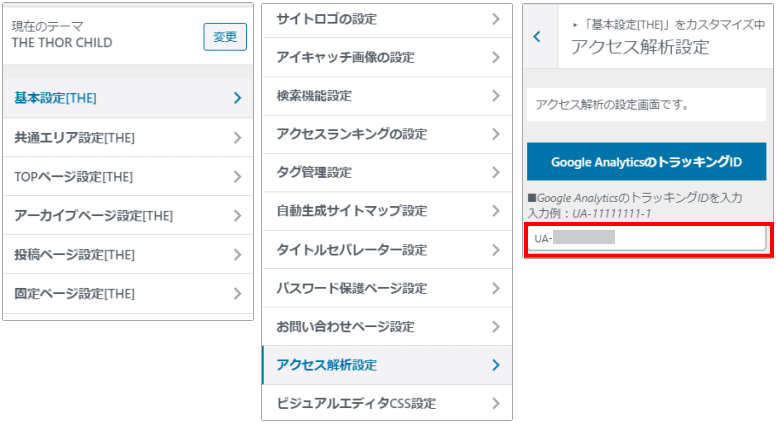
以上で、THE THORとGoogleアナリティクスの連結は完了です。
Googleアナリティクスにログインし、ホーム画面を表示すると、リアルタイムに訪問者情報が表示されます。
まとめ
これまで、Googleアナリティクスを利用するには、Analyticsアカウントを取得し、トラッキングコードをコピーして自分のホームページ(html)に1枚1枚貼り付ける必要がありました。
THE THORは、トラッキングIDをカスタマイズのアクセス解析設定画面に設定しておけば、自動的に全てのページにセットしてくれます。
以降は新しいページを作成してもコードを設定する必要はありません。
同じような方法でGoogleサーチコンソールも設定が可能です。
Googleアナリティクスもサーチコンソールも便利な機能です。THE THORをお使いの方でこれらを利用される方は是非この設定機能を活用してみて下さい。
